下载啦:请放心下载,安全无病毒!
软件提交最近更新 热门排行QVE视频转换器使用教程
2020-11-26 20:06作者:佚名来源:本站整理浏览:83 评论:0
QVE视频转换器是一款功能强大好用的视频文件格式转换工具,支持主流视频格式之间的相互转换操作,同时还拥有视频分割、合并等功能,以下是QVE视频转换器的基本使用教程:
- 大小:14.2 MBQVE视频转换器 v1.4.0官方版
使用教程
一、怎么转换视频格式
打开安装好的Qve视频转换器,进入到主界面,选择【视频转换】菜单,点击【添加文件】按钮,添加文件成功,列表显示添加文件的信息,设置【输出格式】,默认输出mp4格式,然后点击【开始转换】按钮等待进度100%,点击打开目录.
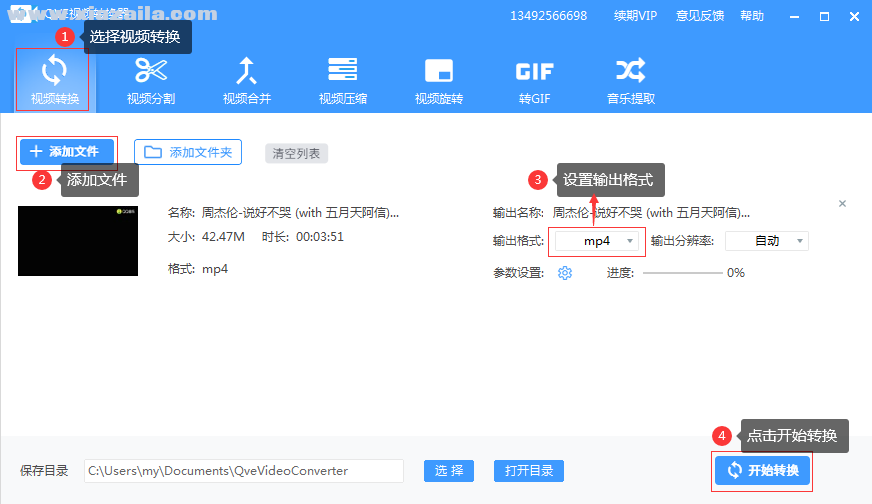
二、怎样把视频转GIF
1.打开安装好的QVE视频转换器,主界面选择【转GIF】,在转GIF界面,点击【添加文件】按钮,选择需要转换的视频文件,然后在【视频转GIF】界面,拖动黄色标尺,选择起始位置,结束位置,选择完毕后,点击【添加GIF片段】,在右侧的GIF片段列表中,显示选择的视频片段,点击确定。
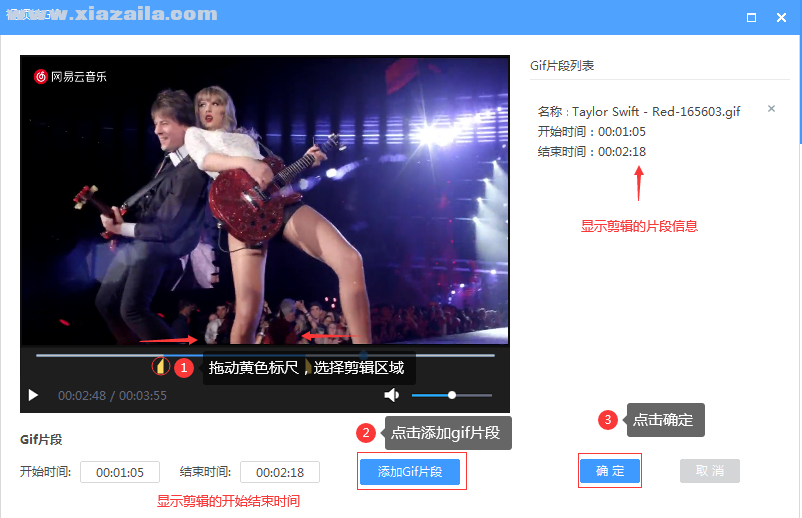
2.在【转GIF】界面,点击【转gif】按钮,等待转GIF进度到100%,视频转GIF片段就导出在本地,点击更多操作

按钮按钮,选择打开目录。
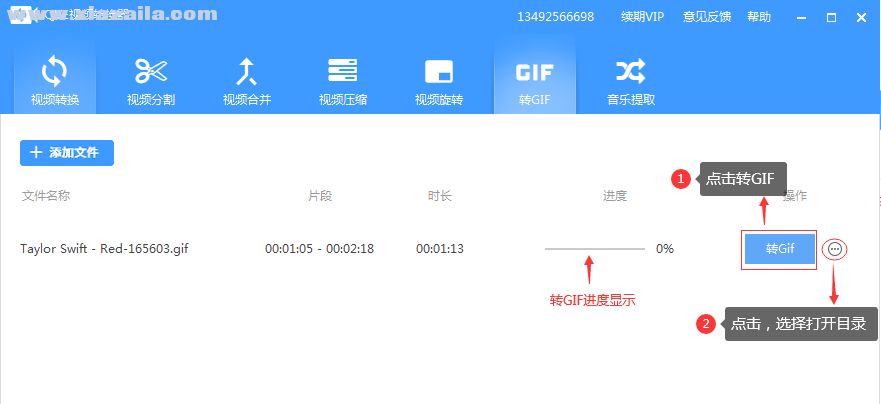

文章评论 您的评论需要经过审核才能显示
网友评论